
01・頻繁に入力するからこそ日時は一発入力が便利
Excelでは、しばしば日時を入力する機会が訪れます。特に、表にデータを入力した日時の記録などは、よく使う機会があるでしょう。
日時を入力する場合、カレンダーや時計を見て手作業で入力するのは非効率的ですし、入力ミスや書式の違い(西暦と和暦、12時間/24時間表記など)といったトラブルの原因になることもあります。こんなときに便利なのが「現在の日時を入力する」ショートカットキーです。
日付のショートカットキーは「Control」+「;」(セミコロン)、時間は「Control」+「:」(コロン)で入力できます。もし日付と時間の両方を同じセルに入力したければ、「Control」+「;」に続いてスペースキーを押して半角スペースを挿入し、「Control」+「:」とすれば、「2023/04/15 12:34」のように入力されます。
日時の値にはパソコンの内蔵カレンダーや時計が参照されます。このときに入力された日時は「静的」なデータで、入力した瞬間の値が記録され、勝手に変わることはありません。
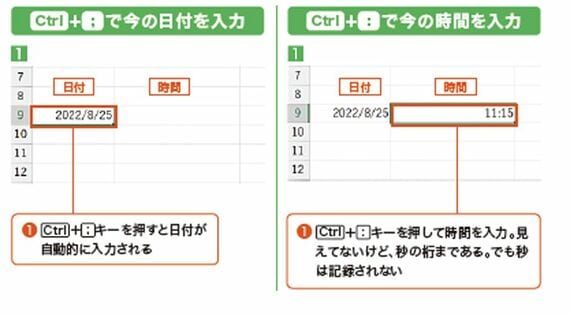
02・罫線もキーボード操作で引けるって知ってた?
表の仕切りを明確にして、可読性を高めるのが「罫線」の役割です。罫線はセルの四辺に描かれる線で、通常はツールバー(リボン)の「ホーム」→「罫線」アイコン、または「セルの書式設定」(「Control」+「1」)の「罫線」タブから設定しますが、マウス操作も多く、面倒です。



















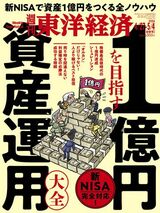









ログインはこちら